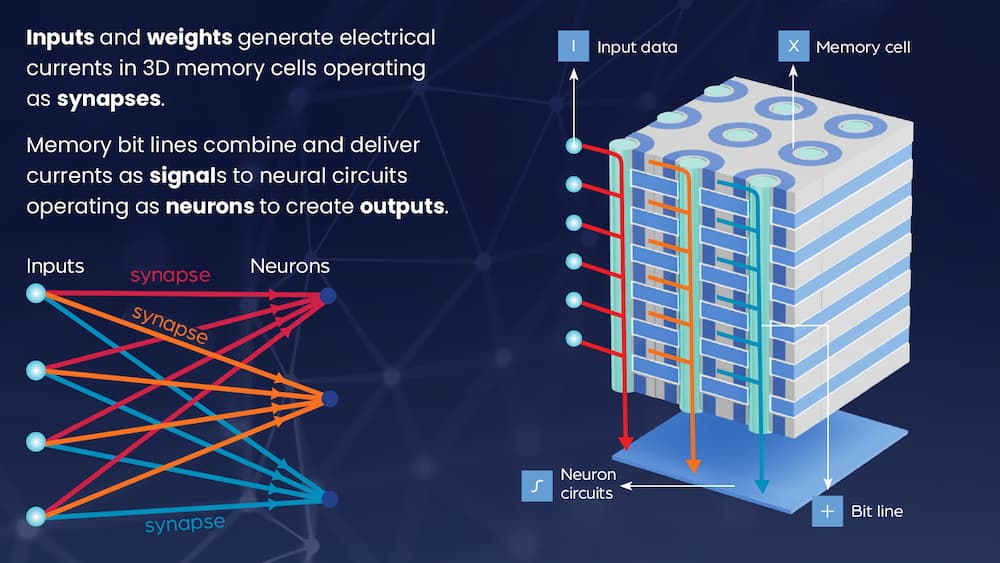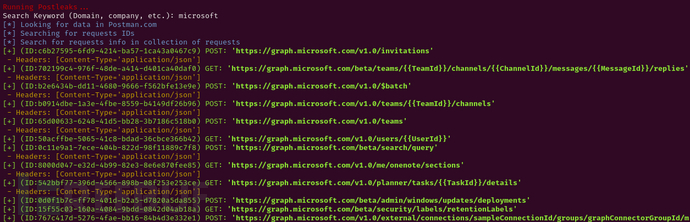Expander折叠控件
Expander也是一个内容控件,它有一个标题属性和内容属性。
Expander类的定义
public class Expander : HeaderedContentControl
{
public static readonly DependencyProperty ExpandDirectionProperty;
public static readonly DependencyProperty IsExpandedProperty;
public static readonly RoutedEvent ExpandedEvent;
public static readonly RoutedEvent CollapsedEvent;
public Expander();
public ExpandDirection ExpandDirection { get; set; }
public bool IsExpanded { get; set; }
public event RoutedEventHandler Expanded;
public event RoutedEventHandler Collapsed;
public override void OnApplyTemplate();
protected virtual void OnCollapsed();
protected override AutomationPeer OnCreateAutomationPeer();
protected virtual void OnExpanded();
}
Expander自身只提供了两个属性,分别是ExpandDirection和IsExpanded。
ExpandDirection属性定义了Expander的内容在打开时的方向。它是一个枚举值,分别有Down、Up、Left和Right四个方向,默认方向为Down。
IsExpanded属性用来获取或设置内容窗口是否可见。比如在后端代码中,将这个属性赋值true,意味着展开Expander。
它还有两个事件成员,分别是Expanded和Collapsed,也就是其内容在展开和隐藏时触发。
Expander示例
前端代码
<StackPanel Margin="15">
<TextBlock Text="控件课程"/>
<Expander Header="Button控件"
ExpandDirection="Down"
Expanded="Expander_Expanded"
Collapsed="Expander_Collapsed">
<Grid Background="#FFE5E5E5">
<TextBlock TextWrapping="Wrap" Padding="10">
表示 Windows 按钮控件,该按钮对 Click 事件做出反应。
Button类 直接从 System.Windows.Controls.Primitives.ButtonBase 类继承。
Button是内容模型ContentControl的子类。ContentControl内容属性为 Content。
在用户单击 Button时做出响应的事件叫ButtonBase.Click 。
</TextBlock>
</Grid>
</Expander>
<Expander Header="TextBox控件" ExpandDirection="Left">
<Grid Background="#FFE5E5E5">
<TextBlock TextWrapping="Wrap" Padding="10">
TextBox控件是WPF的文本输入控件,使用户输入录入系统数据的入口之一。
有了此控件,用户可以将数据按照软件的流程录入进去。它允许用户输入一行或多行数据。
</TextBlock>
</Grid>
</Expander>
<Expander Header="ListBox控件" ExpandDirection="Right">
<Grid Background="#FFE5E5E5">
<TextBlock TextWrapping="Wrap" Padding="10">
ListBox控件继承自ContentControl类,是一个容器类的控件,
向ListBox控件中包含ListBoxItem元素向容器中添加成分,
也可以添加其他任意的控件。
</TextBlock>
</Grid>
</Expander>
</StackPanel>
后端代码
public partial class MainWindow
{
public MainWindow()
{
InitializeComponent();
}
private void Expander_Expanded(object sender, RoutedEventArgs e)
{
MessageBox.Show("Expander展开");
}
private void Expander_Collapsed(object sender, RoutedEventArgs e)
{
MessageBox.Show("Expander隐藏");
}
}

MediaElement媒体播放器
MediaElement,一个可以播放音频或视频的控件,继承于FrameworkElement基类。MediaElement包含了常见的音频或视频格式,如果需要更强大的功能,可以考虑使用VLC库。
说明:
MediaElement 可以在两种不同的模式下使用,具体取决于驱动控件的内容:独立模式或时钟模式。 在独立模式下使用 时, MediaElement 类似于图像, Source 可以直接指定 URI。 在时钟模式下, MediaElement 可以将 视为动画的目标,因此它将在计时树中具有相应的 Timeline 和 Clock 条目。
属性说明
- LoadedBehavior: 获取或设置加载媒体的行为,如果加载希望手动控制播放,请设置为Manual。
- CanPause: 获取一个值,该值指示是否可以暂停媒体。
- IsBuffering: 获取一个值,该值指示是否缓冲媒体。
- DownloadProgress: 获取一个百分比值,该值为位于远程服务器上的内容完成的下载量。
- BufferingProgress: 获取一个值,该值指示缓冲进度的百分比。0-1之间
- NaturalVideoHeight:获取与媒体关联的视频的高度。
- NaturalDuration:获取介质的自然持续时间。也就是视频播放总时长。
- HasAudio:获取一个值,该值指示媒体是否具有音频。
- HasVideo:获取一个值,该值指示媒体是否具有视频。
- Position:通过媒体的播放时间获取或设置进度的当前位置。
- SpeedRatio:获取或设置媒体的速率。也就是按几倍播放视频。
- UnloadedBehavior:获取或设置卸载媒体的行为。
- NaturalVideoWidth:获取与媒体关联的视频的宽度。
- ScrubbingEnabled:获取或设置一个值,该值指示MediaElement 是否将更新帧的查找操作在暂停状态。
- Clock:获取或设置MediaElement 媒体播放相关联的时钟。
- Balance:获取或设置扬声器的音量比。
- Volume:获取或设置媒体的音量。0-1之间,默认0.5
- StretchDirection:获取或设置一个值,确定扩展的限制应用于映像。
- Stretch:获取或设置MediaElement媒体的拉伸方式。
- Source:获取或设置MediaElement媒体源[重点]
- IsMuted:是否静音
事件成员
- BufferingEnded:媒体缓冲结束时发生。
- BufferingStarted:媒体缓冲开始时发生。
- MediaOpened:媒体加载已完成时发生。
- MediaFailed:遇到错误时发生。
- MediaEnded:媒体结束时发生。
- ScriptCommand:在媒体中遇到的脚本命令时发生。
MediaElement示例
我们以MediaElement的独立模式为例,开发一个基础版本的视频播放器,该项目将会用到MediaElement、Gird、Border、TextBlock、Button、Slider、ProgressBar等控件。
前端代码
<Grid>
<Grid.RowDefinitions>
<RowDefinition/>
<RowDefinition Height="auto"/>
<RowDefinition Height="auto"/>
</Grid.RowDefinitions>
<Grid>
<MediaElement x:Name="_MediaElement" LoadedBehavior="Manual" />
<Border x:Name="_Border" Background="Black">
<TextBlock x:Name="_TextBlock" Text="MediaElement | 媒体播放器" Foreground="LightCoral" FontSize="20"
HorizontalAlignment="Center" VerticalAlignment="Center"/>
</Border>
</Grid>
<StackPanel Orientation="Horizontal" Grid.Row="1">
<Button Content="打开" Width="60" Height="25" Margin="5" Click="OpenMedia"/>
<Button Content="播放" Width="60" Height="25" Margin="5" Click="PlayMedia"/>
<Button Content="停止" Width="60" Height="25" Margin="5" Click="StopMedia"/>
<Button Content="后退" Width="60" Height="25" Margin="5" Click="BackMedia"/>
<Button Content="前进" Width="60" Height="25" Margin="5" Click="ForwardMedia"/>
<TextBlock Text="音量" VerticalAlignment="Center" Margin="5"/>
<Slider x:Name="_Slider" Width="120" VerticalAlignment="Center" Maximum="100" Value="50" ValueChanged="_Slider_ValueChanged"/>
</StackPanel>
<Grid Grid.Row="2">
<ProgressBar x:Name="_ProgressBar" Height="10" Margin="5"/>
</Grid>
</Grid>
后端代码
public partial class MainWindow : Window
{
private string file = string.Empty;
public MainWindow()
{
InitializeComponent();
DispatcherTimer timer = new DispatcherTimer();
timer.Interval = TimeSpan.FromMilliseconds(1000);
timer.Tick += (s, e) =>
{
var ts = _MediaElement.Position;
_ProgressBar.Value = ts.TotalMilliseconds;//更新当前播放进度
};
timer.Start();
}
private void OpenMedia(object sender, RoutedEventArgs e)
{
var openFileDialog = new Microsoft.Win32.OpenFileDialog()
{
Filter = "视频文件 (.mp4)|*.mp4",
Multiselect = true
};
var result = openFileDialog.ShowDialog();
if (result == true)
{
file = openFileDialog.FileName;
_MediaElement.MediaOpened += _MediaElement_MediaOpened;
_MediaElement.Source = new System.Uri(file);
this.Title = file;
_TextBlock.Text = file;
}
}
private void _MediaElement_MediaOpened(object sender, RoutedEventArgs e)
{
if (_MediaElement.NaturalDuration.HasTimeSpan)
{
var ts = _MediaElement.NaturalDuration.TimeSpan;
_ProgressBar.Maximum = ts.TotalMilliseconds;//设置播放进度条总长
}
}
private void PlayMedia(object sender, RoutedEventArgs e)
{
_MediaElement.Play();//播放
_Border.Visibility = Visibility.Collapsed;
}
private void StopMedia(object sender, RoutedEventArgs e)
{
_MediaElement.Pause();//暂停
}
private void BackMedia(object sender, RoutedEventArgs e)
{
_MediaElement.Position = _MediaElement.Position - TimeSpan.FromSeconds(10);//快退10秒
}
private void ForwardMedia(object sender, RoutedEventArgs e)
{
_MediaElement.Position = _MediaElement.Position + TimeSpan.FromSeconds(10);//快进10秒
}
private void _Slider_ValueChanged(object sender, RoutedPropertyChangedEventArgs<double> e)
{
_MediaElement.Volume = _Slider.Value;//设置音量
}
}

**
从今天开始内容控件就大致给大家说完了,每个控件我都做了详细的代码演示,希望能够帮助到大家,后续会给大家更新集合控件,希望大家持续关注。
**